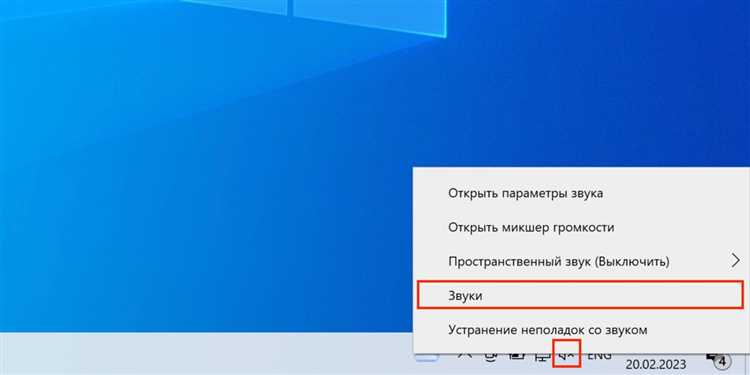
Когда микрофон не работает на компьютере с Windows 10, это может быть вызвано несколькими факторами, начиная от некорректных настроек и заканчивая проблемами с драйверами. Важно правильно определить источник проблемы, чтобы оперативно его устранить. В этой статье мы рассмотрим основные причины, по которым микрофон может не функционировать, а также предложим конкретные решения для каждой из них.
1. Проблемы с настройками звука. В Windows 10 настройки звука могут быть неправильно сконфигурированы. Часто микрофон может быть отключен или выбран неправильный источник записи. Для проверки откройте меню «Звук» в панели управления, перейдите в раздел «Запись» и убедитесь, что ваш микрофон выбран по умолчанию.
2. Драйвера устройства. Вторая распространенная причина – это устаревшие или поврежденные драйверы. Для корректной работы микрофона важно, чтобы драйверы звуковой карты были актуальными. Проверьте наличие обновлений через «Диспетчер устройств» и, при необходимости, обновите драйверы.
3. Конфликт приложений. В некоторых случаях другие приложения могут блокировать доступ к микрофону. Убедитесь, что ни одно из программ, использующих звук, не мешает его работе. Например, программы для видеоконференций или записи аудио могут захватывать микрофон, не позволяя другим приложениям его использовать.
4. Проблемы с физическим подключением. Если вы используете проводной микрофон, проверьте его подключение к компьютеру. Иногда банальные проблемы, такие как плохо вставленный штекер, могут привести к отсутствию звука. Также стоит проверить, нет ли повреждений на кабеле или разъеме.
Проверка настройки устройства в панели управления звуком

Чтобы исключить проблемы с микрофоном, нужно убедиться, что он правильно настроен в панели управления звуком. Для этого выполните несколько шагов:
1. Откройте панель управления звуком. Кликните правой кнопкой мыши по иконке громкости на панели задач и выберите пункт «Звуки». В открывшемся окне перейдите во вкладку «Запись». Здесь будут отображены все подключенные устройства записи.
2. Проверьте активное устройство. Убедитесь, что ваш микрофон отображается в списке и является активным. Если его нет, проверьте подключение и драйвера устройства. Если микрофон присутствует, но не активен, щелкните по нему правой кнопкой мыши и выберите «Использовать как устройство по умолчанию».
3. Оцените уровень громкости. В том же окне «Запись» выберите свой микрофон и нажмите кнопку «Свойства». Перейдите на вкладку «Уровни» и проверьте, что ползунок громкости не опущен до нуля. Если он находится на минимуме, увеличьте уровень.
4. Проверьте качество сигнала. На вкладке «Уровни» также имеется индикатор, который показывает уровень сигнала, поступающего от микрофона. Если индикатор не реагирует на звук, вероятно, микрофон не работает должным образом. Убедитесь, что он подключен правильно и не поврежден.
5. Включение усиления микрофона. Если сигнал слишком слабый, на той же вкладке «Свойства» можно включить усиление. Для этого перейдите во вкладку «Дополнительно» и установите галочку на «Включить усиление». Это может помочь, если микрофон работает, но звук слишком тихий.
6. Проверьте настройки доступа к микрофону. В Windows 10 есть возможность ограничить доступ к микрофону для приложений. Перейдите в «Параметры» -> «Конфиденциальность» -> «Микрофон» и убедитесь, что доступ разрешен для всех нужных приложений.
Следуя этим рекомендациям, вы сможете проверить и настроить микрофон в панели управления звуком, что поможет устранить большинство проблем с его работой.
Ошибки драйверов микрофона и способы их исправления
Проблемы с микрофоном на компьютере Windows 10 часто возникают из-за несовместимости или повреждения драйверов. Это может привести к отсутствию звука или неправильной работе устройства. Для устранения таких проблем нужно выполнить несколько шагов.
Вот распространённые ошибки драйверов микрофона и способы их исправления:
- Отсутствие драйвера устройства. В Windows 10 могут отсутствовать драйверы для микрофона или звуковой карты, что приводит к его неработоспособности.
- Перейдите в «Диспетчер устройств» и проверьте раздел «Звуковые, видео и игровые устройства». Если рядом с микрофоном или звуковой картой есть жёлтый восклицательный знак, драйвер отсутствует или повреждён.
- Для исправления скачайте и установите последний драйвер с официального сайта производителя вашей звуковой карты или используйте утилиту обновлений Windows.
- Неправильная конфигурация драйвера. Иногда драйверы могут работать некорректно из-за конфликта настроек.
- Откройте «Диспетчер устройств», найдите микрофон или звуковую карту, щелкните правой кнопкой и выберите «Обновить драйвер».
- Если это не помогло, попробуйте удалить драйвер и перезагрузить компьютер. Windows автоматически установит базовый драйвер при следующем запуске.
- Повреждённый драйвер. В случае сбоя системы или неправильной установки драйвера он может быть повреждён.
- Используйте функцию «Восстановление системы», чтобы откатить изменения и вернуться к предыдущему рабочему состоянию системы.
- Для удаления повреждённого драйвера зайдите в «Диспетчер устройств», выберите микрофон, нажмите «Удалить устройство», затем перезагрузите ПК для автоматической установки корректного драйвера.
- Несовместимость драйвера с Windows 10. Некоторые старые драйверы не поддерживаются новыми версиями Windows 10, что может вызвать проблемы с микрофоном.
- Проверьте, есть ли для вашего устройства обновлённый драйвер, совместимый с Windows 10, на сайте производителя или в «Центре обновлений Windows».
- Если обновлений нет, попробуйте установить драйвер в режиме совместимости (щелкните правой кнопкой мыши на установочный файл и выберите «Свойства» → «Совместимость»).
- Драйверы не распознают внешние устройства. Если вы используете внешний микрофон, иногда драйверы не могут его корректно распознать.
- Попробуйте подключить микрофон к другому порту или используйте другой кабель для подключения.
- Также проверьте настройки «Звук» в панели управления Windows, чтобы убедиться, что выбран правильный источник записи.
Соблюдение этих рекомендаций поможет вам устранить ошибки драйверов, которые могут мешать нормальной работе микрофона. Если после выполнения всех шагов проблема сохраняется, возможно, потребуется обратиться в службу технической поддержки или заменить микрофон.
Влияние настроек конфиденциальности на работу микрофона
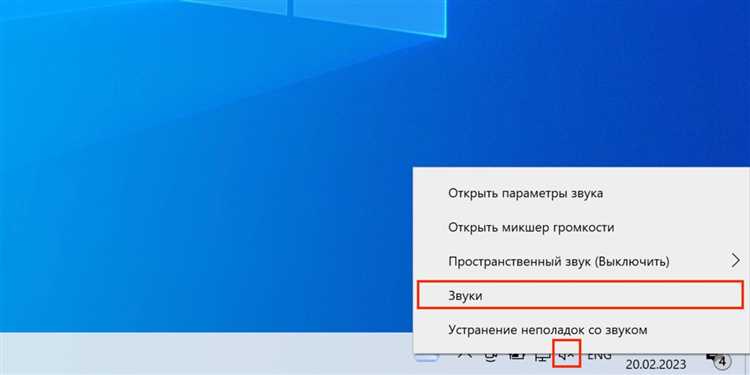
В Windows 10 настройки конфиденциальности могут напрямую влиять на работу микрофона. Это связано с ограничениями доступа приложений к устройствам ввода, включая микрофоны. Если настройки конфиденциальности настроены неправильно, приложение может не иметь разрешения на использование микрофона, что приведет к его неработоспособности.
Для проверки разрешений необходимо перейти в «Настройки» → «Конфиденциальность» → «Микрофон». Здесь можно увидеть, какие приложения имеют доступ к микрофону. Если нужное приложение не имеет разрешений, необходимо активировать соответствующую опцию.
Ограничение доступа микрофона может быть включено на уровне системы или для конкретных приложений. Также стоит учитывать, что после обновлений Windows 10 доступ к микрофону для некоторых приложений может быть автоматически заблокирован, что требует повторной настройки.
Для восстановления нормальной работы микрофона также стоит проверить, не запрещен ли доступ к микрофону для всей системы. Если опция «Разрешить приложениям использовать мой микрофон» выключена, устройства ввода будут недоступны для всех приложений, и микрофон не будет работать.
При использовании сторонних приложений для работы с микрофоном важно также учитывать, что они могут требовать дополнительных разрешений, которые не всегда автоматически предоставляются системой. Если приложение продолжает не работать, следует проверить его настройки в разделе конфиденциальности Windows и убедиться, что оно имеет соответствующие права.
Неверные настройки конфиденциальности могут стать причиной того, что микрофон работает только в некоторых приложениях или не работает вовсе. Регулярно проверяйте эти настройки для предотвращения возможных проблем с оборудованием.
Диагностика проблем с подключением микрофона через USB или джек

При подключении микрофона через USB или джек важно проверить несколько ключевых аспектов, чтобы устранить возможные причины неисправности. Начать диагностику стоит с проверки физического подключения устройства. Для USB-микрофона попробуйте подключить его в другой порт на компьютере, поскольку неисправность самого порта может быть причиной проблемы. Для микрофона с разъемом джек убедитесь, что кабель подключен в правильный аудиовход, обычно это розовый порт для микрофона.
Следующим шагом является проверка работы устройства в диспетчере устройств Windows. Для этого откройте «Диспетчер устройств» и проверьте, есть ли ваше устройство в разделе «Звуковые, игровые и видеоустройства». Если микрофон не отображается или имеет желтые восклицательные знаки, это может указывать на проблемы с драйверами. В таком случае попробуйте обновить или переустановить драйвер устройства.
Для USB-микрофонов также стоит проверить, установлены ли все необходимые драйвера, которые могут поставляться с устройством или автоматически загружаться через Windows Update. Иногда для корректной работы микрофона требуется специальное программное обеспечение, которое может быть установлено через установочный диск или сайт производителя.
Если микрофон подключен через джек, важно удостовериться в том, что звуковая карта или встроенный аудиочип поддерживает данный тип устройства. Проверьте настройки звука в панели управления и убедитесь, что выбран правильный источник ввода – ваш микрофон. В случае с портами джек возможна поломка разъема, что может потребовать использования другого порта или замены кабеля.
Кроме того, не стоит исключать возможность неисправности самого микрофона. Подключите его к другому компьютеру или устройству для проверки его работоспособности. Если микрофон не работает на другом устройстве, скорее всего, причина кроется в нем, а не в настройках вашего компьютера.
После выполнения этих шагов, если проблема остается, следует проверить настройки звука в Windows 10. Зайдите в «Параметры звука» и убедитесь, что микрофон выбран в качестве устройства для записи, а его громкость установлена на нужный уровень. Также проверьте, не отключен ли микрофон в настройках конфиденциальности.
Как устранить конфликты программного обеспечения, блокирующие микрофон
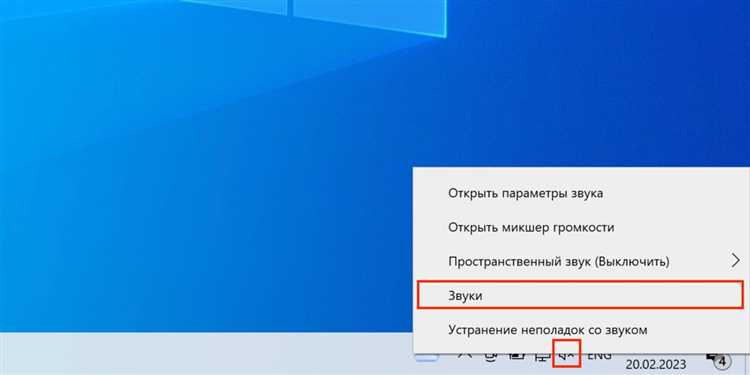
Конфликты между различными программами и драйверами – частая причина, по которой микрофон может не работать. Чтобы устранить такие проблемы, нужно внимательно проверить несколько важных аспектов.
1. Обновление драйвера звуковой карты: Иногда старые или поврежденные драйвера могут конфликтовать с другими программами. Для этого откройте «Диспетчер устройств», найдите раздел «Звуковые, видео и игровые устройства», правой кнопкой мыши выберите ваш аудиоустройство и нажмите «Обновить драйвер». Также можно посетить сайт производителя вашего устройства и скачать последнюю версию драйвера вручную.
2. Проверка приложений, использующих микрофон: Если несколько программ одновременно используют микрофон, это может вызвать блокировки. Например, программы для видеоконференций (Zoom, Skype, Discord) могут не отпускать доступ к микрофону для других приложений. Закройте все лишние приложения, которые могут работать с микрофоном, и проверьте его работу.
3. Настройка конфликтующих программ: Некоторые программы, такие как аудиоредакторы или виртуальные микшеры, могут блокировать доступ к микрофону. Откройте настройки программ и убедитесь, что они не перехватывают доступ к устройствам записи. Например, в приложении OBS (Open Broadcaster Software) стоит проверить, не заблокирован ли микрофон в настройках источников звука.
4. Проверка конфигурации приватности Windows: В некоторых случаях настройки конфиденциальности Windows могут блокировать доступ к микрофону для определенных приложений. Перейдите в «Параметры» → «Конфиденциальность» → «Микрофон» и убедитесь, что доступ к устройству разрешен для нужных программ.
5. Отключение или удаление сторонних программ для записи звука: Программы, такие как расширенные драйвера для аудио или виртуальные звуковые карты, могут вызывать конфликты с микрофоном. Отключите или полностью удалите их через «Программы и компоненты» в «Панели управления». Проверьте, не влияют ли такие утилиты на работу устройства.
6. Проверка целостности системных файлов: Иногда сбои в системе могут стать причиной блокировки микрофона. Воспользуйтесь инструментом «Проверка системных файлов» (sfc /scannow) для восстановления поврежденных файлов, которые могут повлиять на работу устройства записи.
Вопрос-ответ:
Почему мой микрофон не работает на компьютере с Windows 10?
Неисправности с микрофоном на Windows 10 могут быть вызваны рядом причин. Одной из самых распространенных является неправильная настройка микрофона в системе. Проверьте, выбран ли ваш микрофон как основное устройство записи в настройках звука. Также возможны проблемы с драйверами устройства. Убедитесь, что они актуальны и правильно установлены. Если проблема сохраняется, можно попробовать перезагрузить систему или обновить Windows до последней версии.
Как проверить, что микрофон работает правильно на компьютере с Windows 10?
Чтобы проверить работу микрофона на компьютере с Windows 10, нужно зайти в настройки звука. Для этого кликните правой кнопкой мыши по значку динамика на панели задач, выберите «Открыть настройки звука», и затем в разделе «Устройства ввода» выберите микрофон. Под ним должно быть указано, что уровень сигнала активен. Также в том же разделе можно нажать на «Параметры устройства» и протестировать микрофон. Если сигнал не идет, попробуйте подключить микрофон к другому порту или перезапустить систему.
Как исправить проблемы с микрофоном в Windows 10, если он не работает после обновления системы?
После обновлений Windows иногда происходят сбои в работе устройств, в том числе микрофонов. В первую очередь попробуйте обновить драйверы звуковой карты. Для этого откройте «Диспетчер устройств», найдите раздел «Звуковые, видео и игровые устройства», правой кнопкой мыши выберите ваш микрофон или звуковую карту и выберите «Обновить драйвер». Если это не помогло, попробуйте вернуться к предыдущей версии драйвера или восстановить систему до точки, которая была создана до обновления Windows.
Почему микрофон на компьютере с Windows 10 плохо слышен или вовсе не реагирует?
Если микрофон плохо слышен или не реагирует, причиной может быть несколько факторов. Проверьте, не установлен ли уровень громкости на минимальное значение или отключен ли микрофон в настройках звука. Также проверьте, не заблокирован ли доступ к микрофону для приложений через настройки конфиденциальности. В некоторых случаях проблема может быть в неисправности самого устройства или порта, к которому он подключен. Попробуйте подключить микрофон к другому порту или используйте другой микрофон, чтобы исключить аппаратную неисправность.






